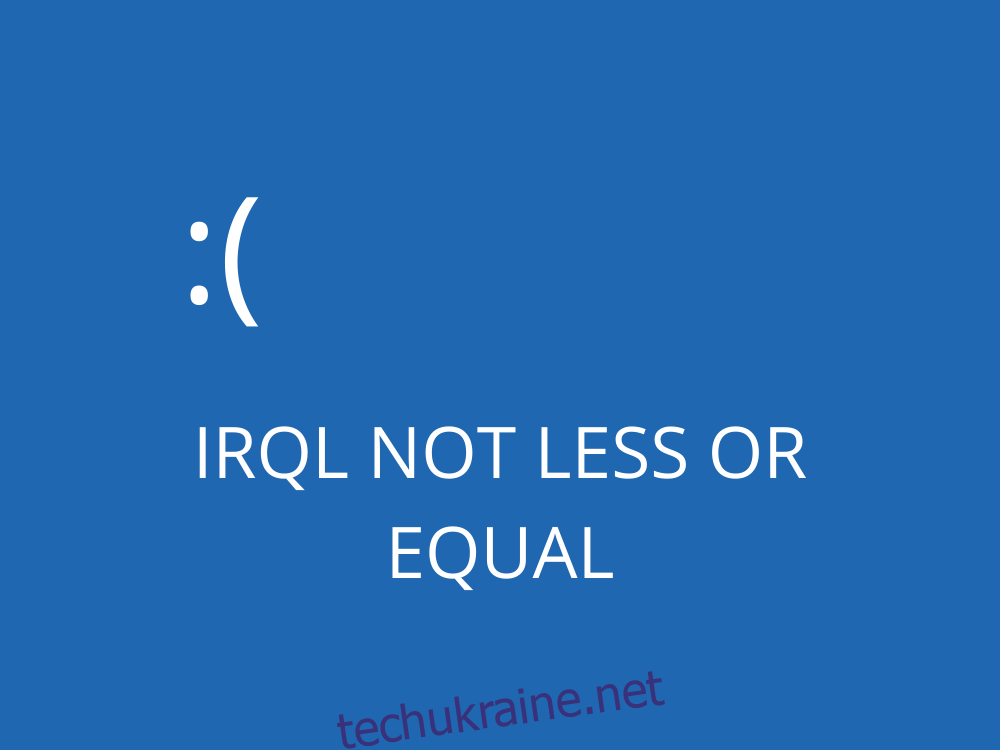IRQL НЕ МЕНШЕ АБО РІВНО — це повідомлення про помилку «синій екран смерті», яке може виникати в Windows 10, 8.1, 8 і старіших версіях. Зазвичай він супроводжується кодом помилки 0x0000000A.
Якщо ви натрапите на нього, це означає, що ви більше не можете використовувати свій комп’ютер і повинні усунути проблему, перш ніж відновити свою звичайну діяльність.
Код зупинки може бути викликаний широким спектром проблем, починаючи з драйверів пристроїв, пам’яті та антивірусного програмного забезпечення. Іноді він супроводжується файлом ntoskrnl.exe, що вказує на проблему з образом ядра.
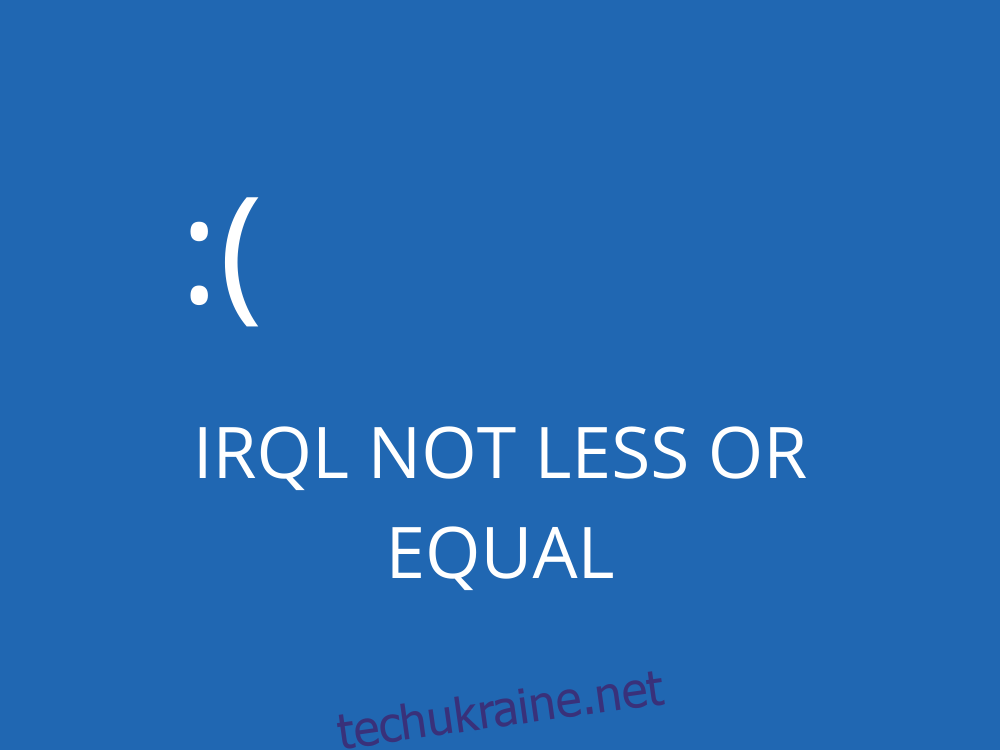
Як виправити IRQL НЕ МЕНШЕ АБО РІВНО в Windows 10
Перш ніж намагатися виправити будь-які повідомлення про помилки BSOD на вашому комп’ютері, бажано налаштувати точку відновлення системи. Це безпечний захід, який дозволяє відкатувати зміни ОС у разі помилок.
Якщо можливо, ви також можете створити повну резервну копію, особливо якщо мова йде про збереження дорогоцінних файлів.
1. Перевірте свої драйвери
Застарілі та несумісні драйвери можуть спричинити помилки BSOD на комп’ютерах Windows, включаючи код зупинки IRQL NOT LESS OR EQUAL. Однак ви можете виправити цю перевірку та оновлення драйверів.
Перевстановіть драйвери, виконавши такі кроки:
Клацніть правою кнопкою миші кнопку «Пуск» і виберіть «Диспетчер пристроїв».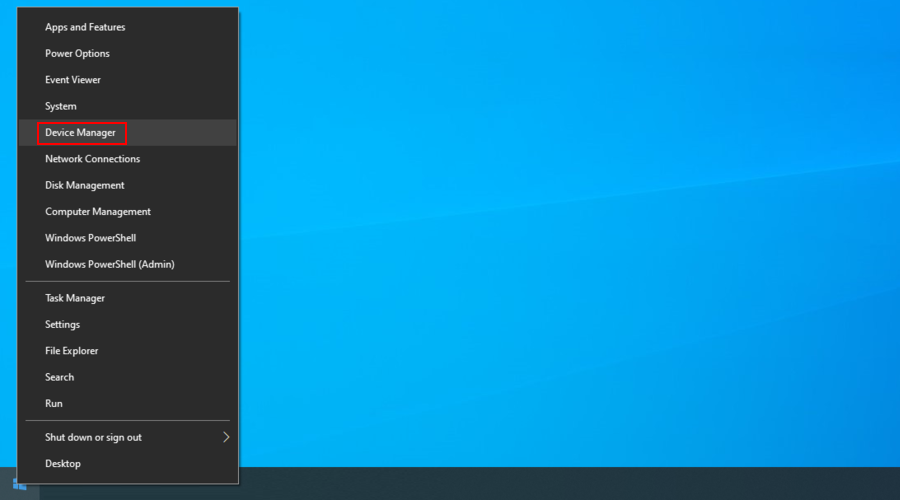
Виберіть і клацніть пристрій правою кнопкою миші зі списку, а потім натисніть Видалити пристрій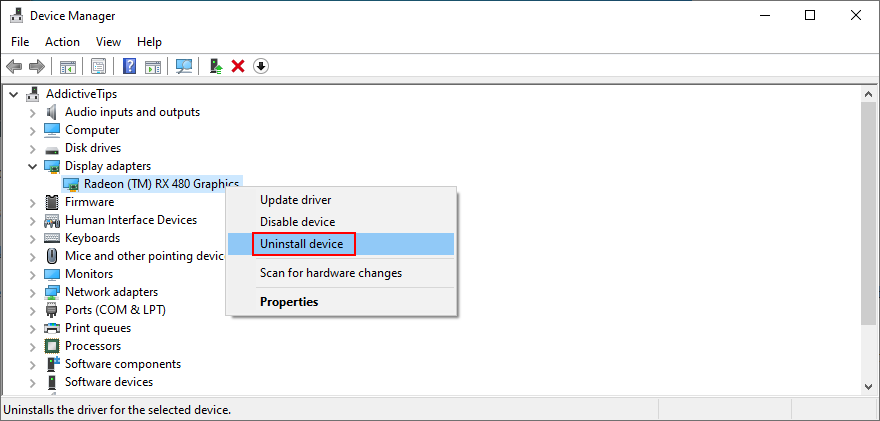
Дотримуйтесь інструкцій на екрані, щоб видалити пристрій
Перезавантажте комп’ютер. Windows автоматично перевстановить правильний драйвер
Ви можете використовувати Microsoft Driver Verifier якщо вам потрібна додаткова допомога у пошуку додаткової інформації про пристрої та драйвери, які зараз встановлені на вашому комп’ютері.
Оновити драйвери легко:
У диспетчері пристроїв клацніть правою кнопкою миші пристрій і виберіть Оновити драйвер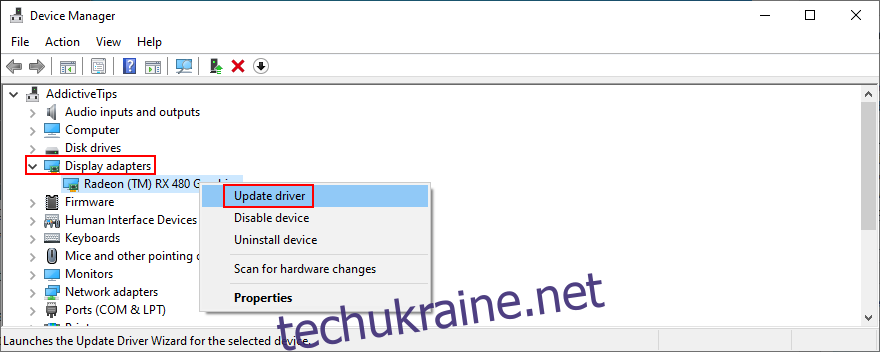
Натисніть Автоматичний пошук оновленого програмного забезпечення драйверів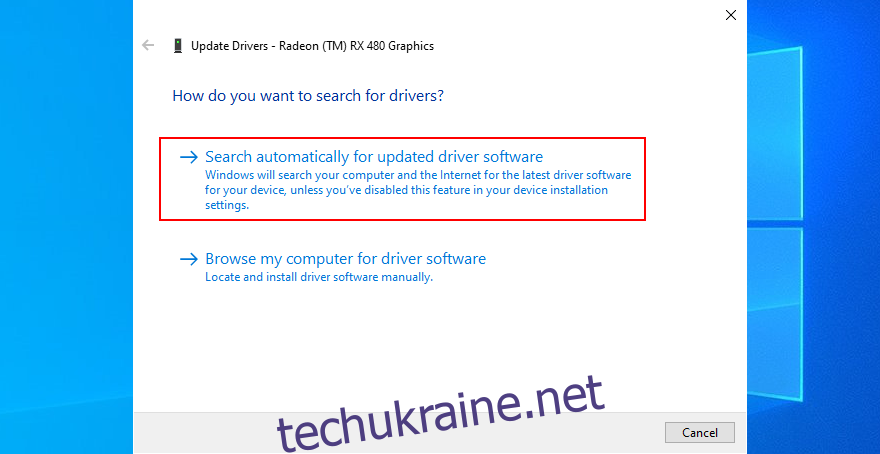
Якщо ви отримуєте повідомлення Найкращі драйвери для вашого пристрою вже встановлено, натисніть Пошук оновлених драйверів у Windows Update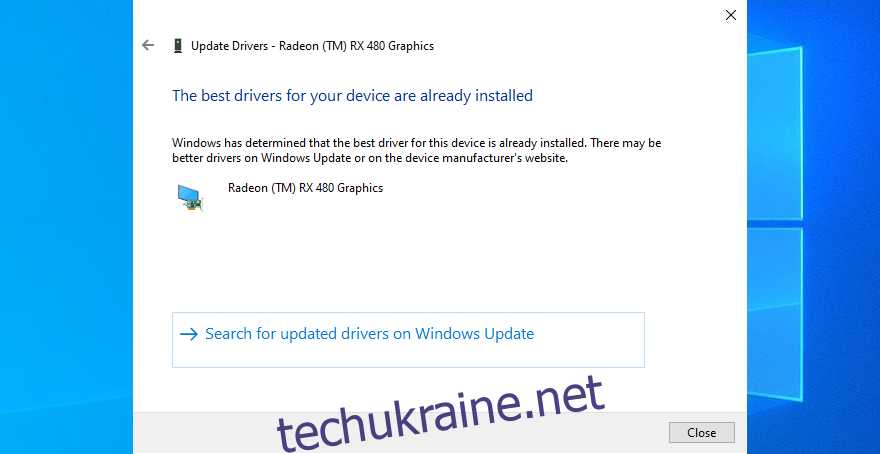
Windows Update може не знайти новіші версії драйверів для завантаження та встановлення. У цьому випадку вам доведеться відвідати веб-сайт виробника пристрою та отримати їх самостійно.
Якщо ви віддаєте перевагу більш просте та безпечніше рішення, ми рекомендуємо використовувати програмне забезпечення для оновлення драйверів. Подібна програма автоматично визначає всі драйвери на вашому ПК, включаючи застарілі. Потім він знаходить нові версії в Інтернеті, пропонуючи завантажити та встановити їх на вашому ПК.
2. Перевірте свою пам’ять
У вашому комп’ютері можуть виникнути проблеми з картою оперативної пам’яті. У свою чергу, це може призвести до помилок синього екрану смерті в Windows 10, зокрема IRQL_NOT_LESS_OR_EQUAL.
Тому рекомендуємо просканувати карту пам’яті на наявність проблем і якнайшвидше їх усунути. Windows 10 має вбудований інструмент для цієї мети, і ось як ним користуватися:
Обов’язково призупиніть усі активні процеси
Натисніть клавішу Win, введіть Windows Memory Diagnostic і запустіть цю програму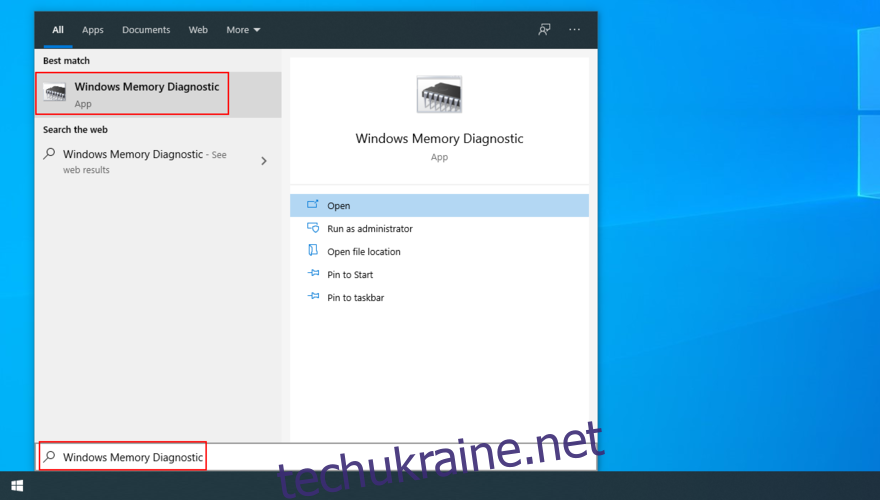
Натисніть Перезавантажити зараз і перевірте наявність проблем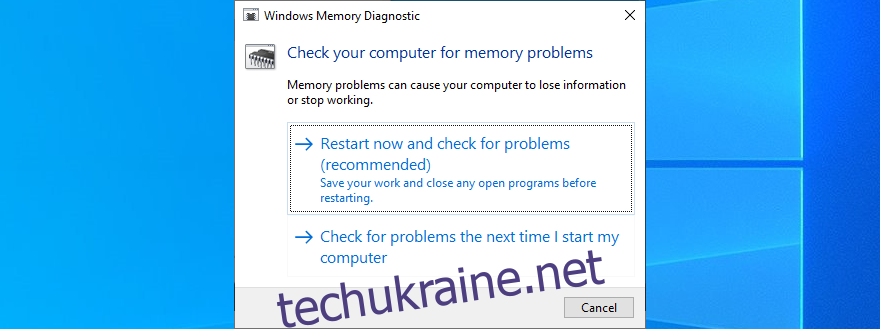
Windows Memory Diagnostic виконає сканування під час наступного завантаження Windows.
Якщо ви хочете отримати більше інформації про вашу системну пам’ять, вам слід перевірити MemTest оскільки він має більш розширені інструменти діагностики оперативної пам’яті та ЦП.
3. Вимкніть або видаліть антивірусне програмне забезпечення
Механізм реального часу антивірусних інструментів сторонніх розробників може заважати роботі Windows і образу ядра, викликаючи в результаті помилку IRQL NOT LESS OR EQUAL. Щоб виправити це, просто вимкніть захист у режимі реального часу або просто вимкніть програму захисту від шкідливих програм.
Якщо у вас встановлено дві або більше антивірусних програм, кожна з яких має власний механізм реального часу, вони можуть зіткнутися, що спричинить проблеми зі стабільністю системи.
Також корисно видалити зі свого пристрою будь-яку програму безпеки, що не використовується. Потім перезавантажте комп’ютер, щоб перевірити, чи ви все ще отримуєте жахливе повідомлення про помилку BSOD.
Якщо у вас не встановлено антивірусне рішення стороннього розробника на Windows 10, це означає, що вам потрібно налаштувати Defender.
Ось як тимчасово вимкнути Windows Defender:
Натисніть кнопку «Пуск», введіть «Безпека Windows» і відкрийте цю програму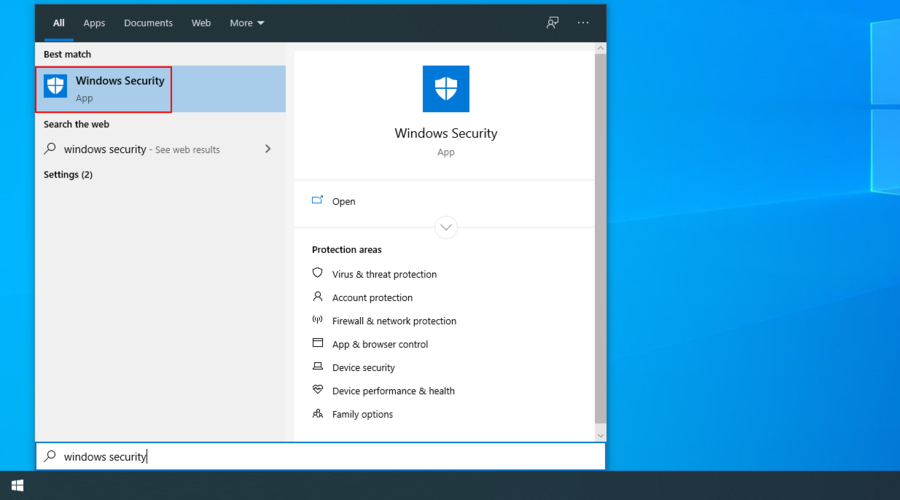
Виберіть Захист від вірусів і загроз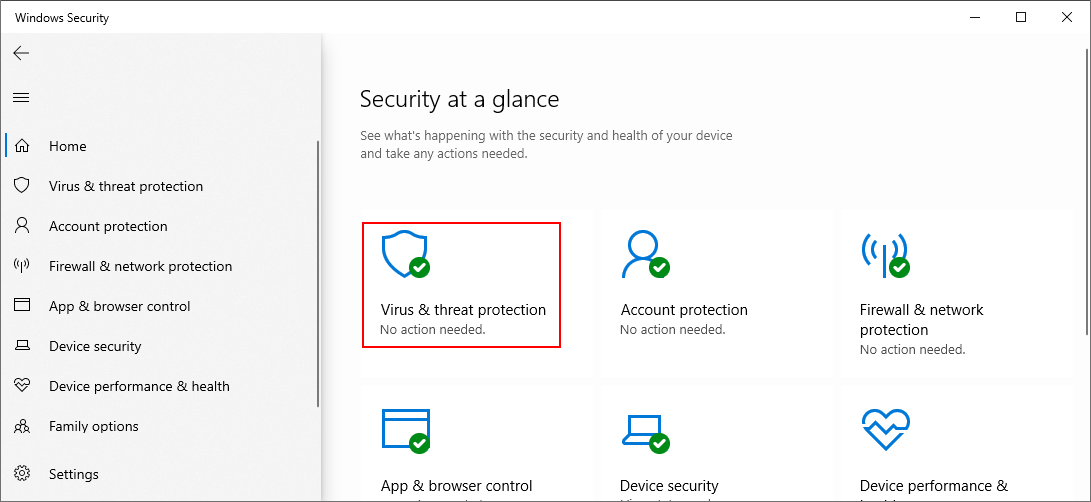
Натисніть Параметри сканування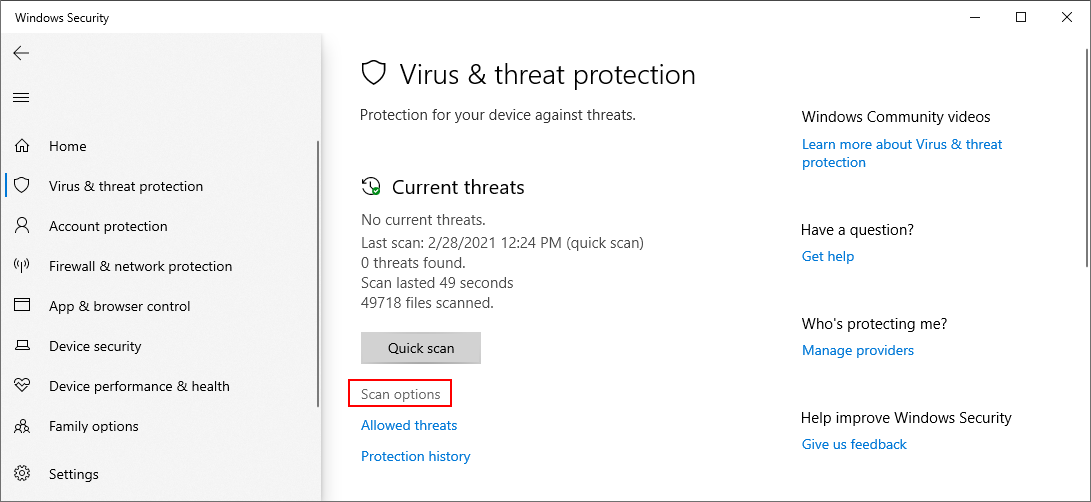
Виберіть Швидке сканування та натисніть Сканувати зараз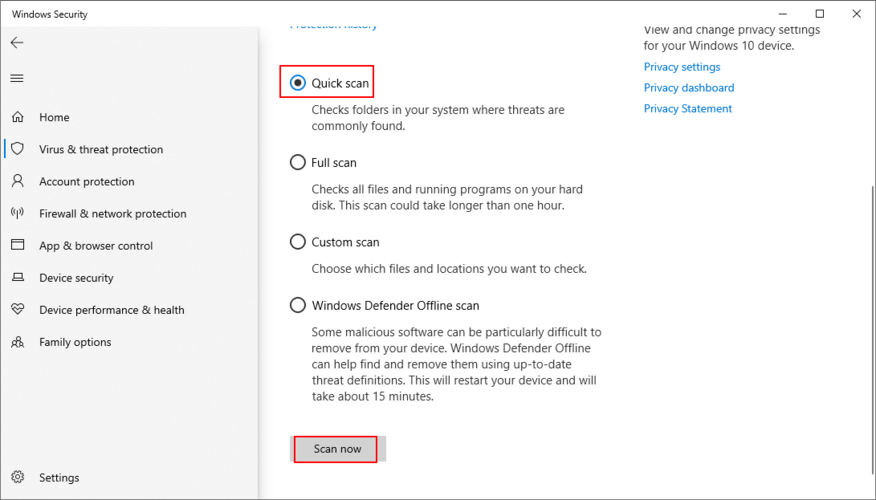
Якщо результати перевірки не повернуть жодних шкідливих агентів, спробуйте ще раз за допомогою автономного сканування Windows Defender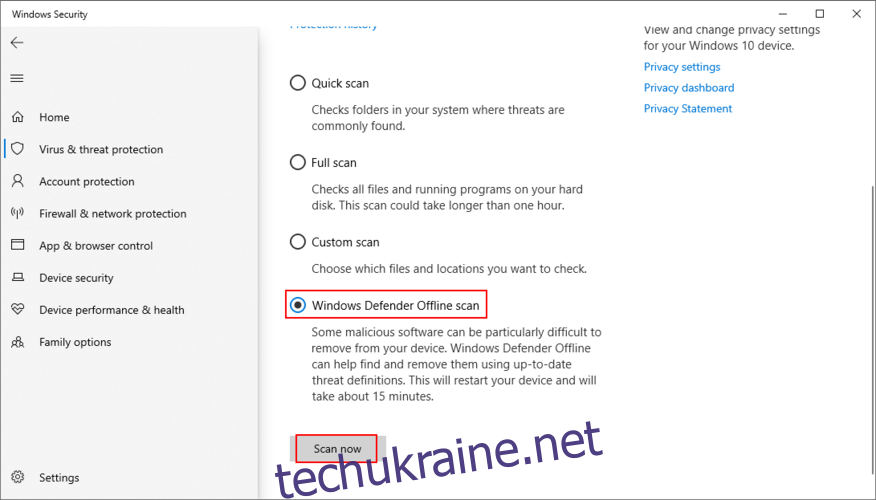
4. Виправте помилки жорсткого диска та системи
Якщо ваш жорсткий диск або операційна система не функціонують нормально через пошкоджені файли, процеси або служби, то вам слід очікувати повідомлень «Синій екран смерті», як-от IRQL НЕ МЕНШЕ АБО РІВНО.
Однак ви можете усунути неполадки з жорстким диском, SSD та операційною системою, ввівши кілька рядків коду в командному рядку, тому вам не потрібно нічого встановлювати на комп’ютер.
Перевірте свій жорсткий диск або SSD на наявність помилок за допомогою CHKDSK (Перевірка диска):
Відкрийте CMD як адміністратор
Якщо Windows встановлена на розділі C:, введіть chkdsk c: /f. В іншому випадку замініть c: на правильний розділ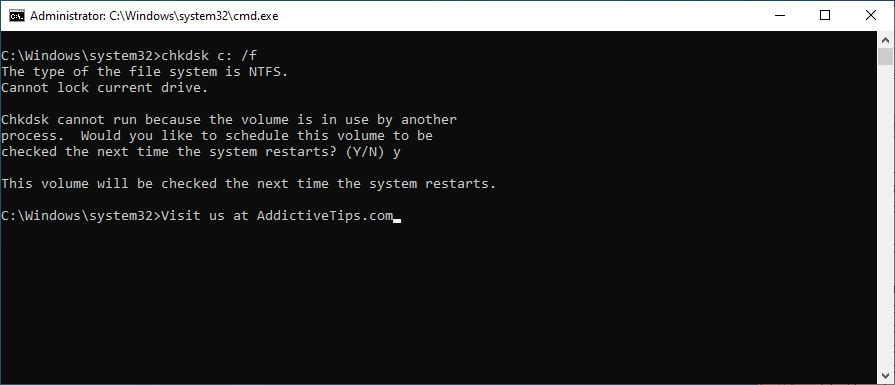
Він попросить вас підтвердити планування CHKDSK під час наступного завантаження Windows. Введіть y для підтвердження
Перезавантажте комп’ютер і зачекайте
Утиліта Check Disk зосереджується лише на помилках жорсткого диска, тому вона виправляє IRQL_NOT_LESS_OR_EQUAL, якщо помилка виникла саме там.
Відновіть пошкоджені системні файли за допомогою SFC (System File Checker):
Запустіть командний рядок з правами адміністратора та введіть sfc /scannow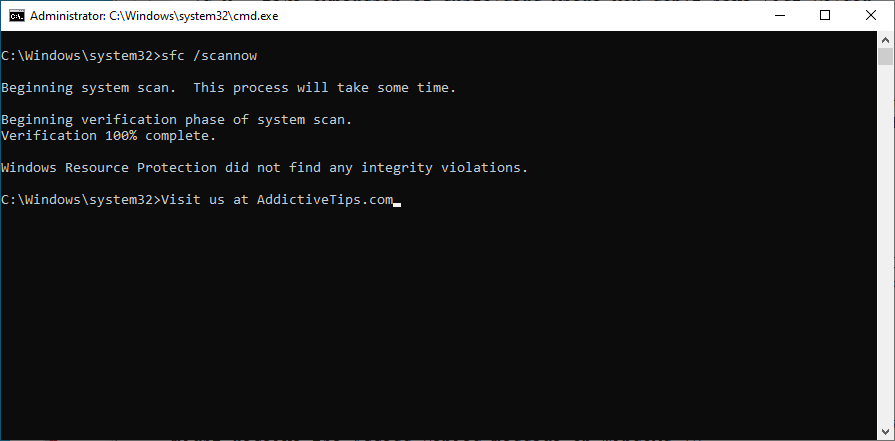
Зачекайте, поки SFC закінчить перевірку та виправить порушення цілісності
Перезавантажте ПК
Інструмент перевірки системних файлів фокусується на пошкоджених системних файлах. Якщо в Windows є якісь відсутні або пошкоджені файли, SFC подбає про них. Але якщо це також не виправляє ваші помилки BSOD, то вам потрібно щось більш потужне.
Запустіть DISM (обслуговування та керування образами розгортання):
Відкрийте командний рядок як адміністратор і введіть DISM /online /cleanup-image /scanhealth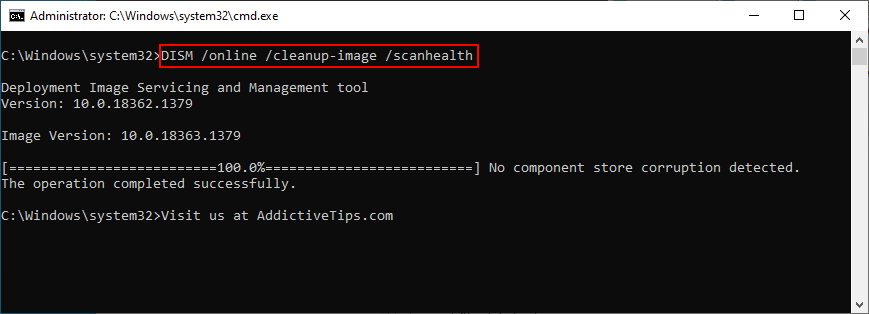
Якщо він виявить якісь проблеми, ви можете подбати про них за допомогою DISM /online /cleanup-image /restorehealth
Перезавантажте ПК та перезапустіть CMD з підвищеними правами
Введіть sfc /scannow, щоб запустити перевірку системних файлів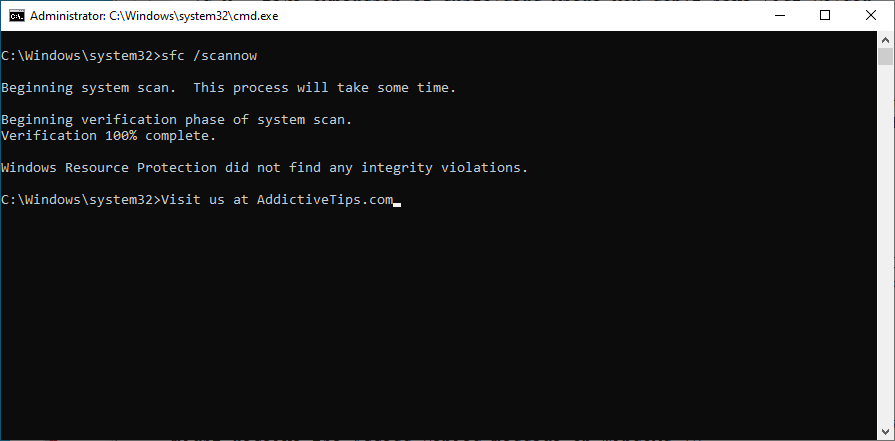
Перезавантажте комп’ютер знову
DISM шукає пошкоджені дані в сховищі компонентів образу Windows, що робить його дещо більш нав’язливим, ніж SFC. Ви можете розраховувати на те, що він відновить код зупинки IRQL НЕ МЕНШ АБО РІВНО, якщо він має якесь відношення до сховища компонентів.
5. Видаліть останні програми
Якщо ви нещодавно встановили підозрілу програму, яка вносить забагато змін у вашу операційну систему, це може бути причиною, чому ви постійно отримуєте помилки BSOD. Наприклад, відомо, що певні рішення для захисту від шкідливих програм і послуги VPN викликають IRQL НЕ МЕНШЕ АБО РІВНО.
У цьому випадку найпростішим рішенням є видалення шкідливих програм. Ось як це зробити:
Клацніть правою кнопкою миші кнопку «Пуск» Windows і перейдіть до «Програми та функції».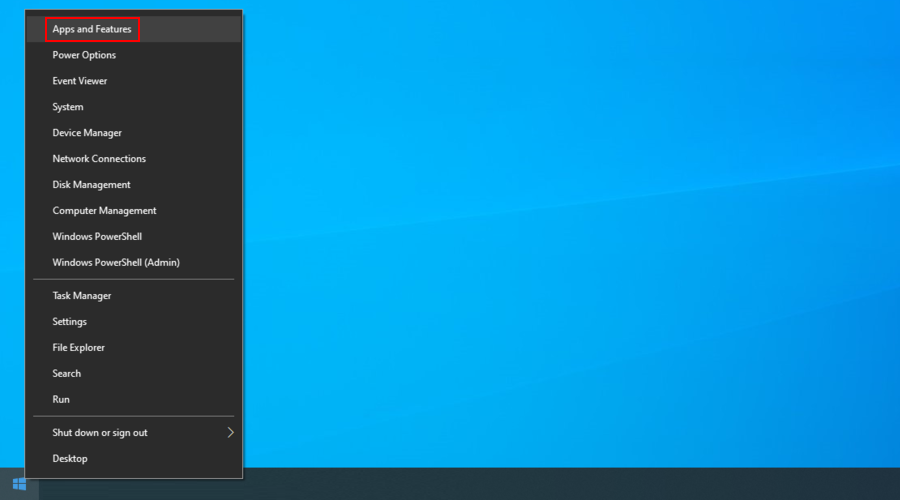
Натисніть «Сортувати за» та встановіть для нього значення «Дата встановлення», щоб переглянути нещодавно встановлені програми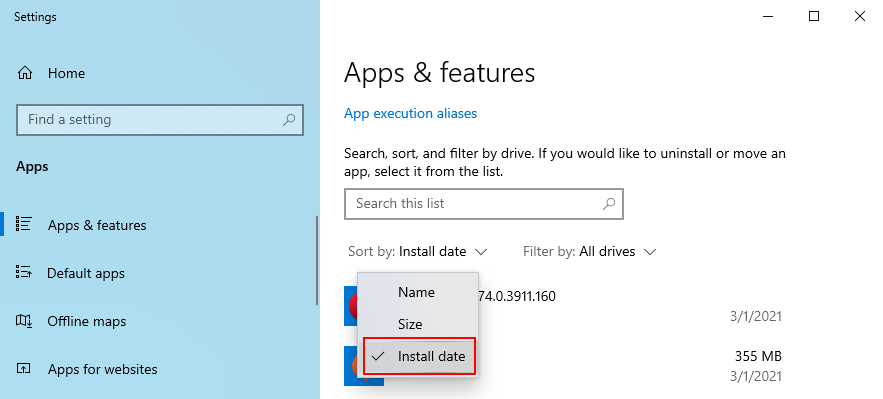
Виберіть першу програму зі списку, натисніть Видалити та продовжуйте процес видалення
Якщо останнім часом ви встановили кілька підозрілих програм, не забудьте видалити всі з них
Перезавантажте комп’ютер, щоб перевірити, чи ви все ще отримуєте повідомлення про помилку BSOD
Однак, якщо ці програми інтегрували нові записи в реєстр і змінили системні DLL-файли під час їх інсталяції, видалення їх за допомогою вбудованого в Windows засобу видалення буде недостатнім.
Ми рекомендуємо використовувати спеціальний засіб видалення програм, який видаляє файли, що залишилися, і відновлює файли Windows DLL за замовчуванням після видалення програми.
6. Оновіть Windows
Якщо ви вимкнули автоматичне оновлення Windows, це може спричинити проблеми з комп’ютером та помилки BSOD, оскільки ваша ОС більше не може завантажувати та встановлювати важливі виправлення безпеки або виправлення.
Ось як вручну завантажити оновлення Windows:
Натисніть клавішу Windows, введіть Перевірити наявність оновлень і натисніть Enter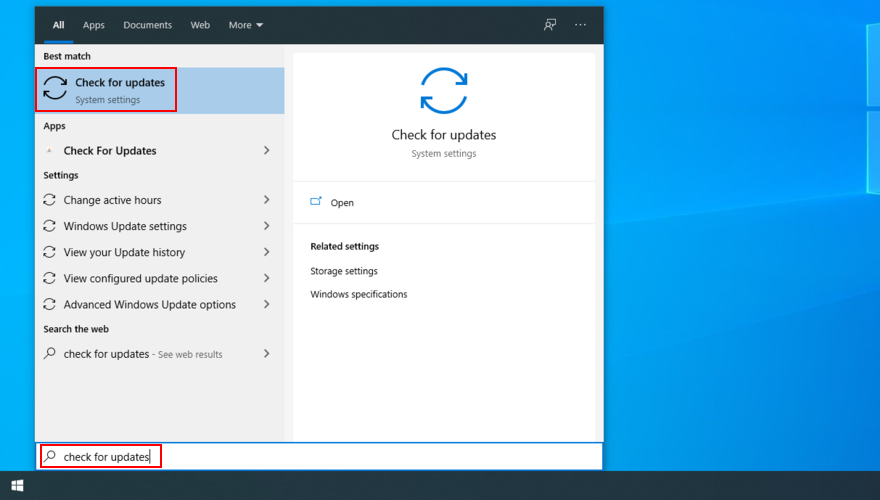
Якщо Windows знайде нові оновлення, натисніть Завантажити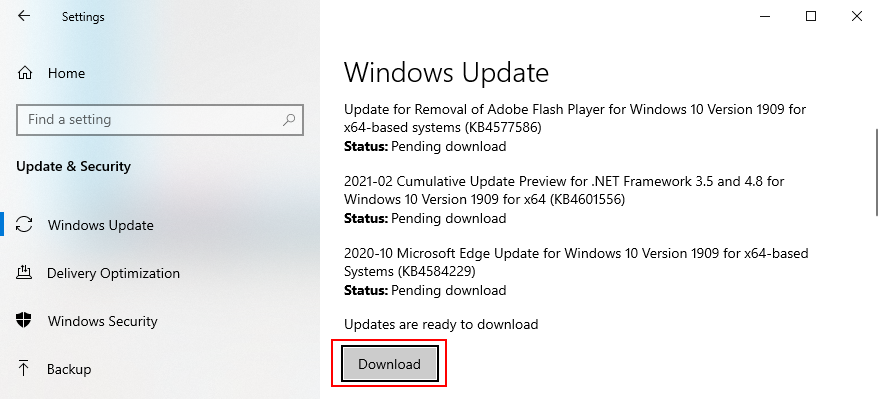
Перезавантажте ПК
7. Видаліть та встановіть апаратні пристрої знову
Якщо ваші порти USB несправні, це може призвести до помилок BSOD, наприклад IRQL_NOT_LESS_OR_EQUAL. Спробуйте підключити пристрої з підтримкою USB до різних портів і змішати їх.
Крім того, деякі повідомлення про синій екран смерті можуть бути викликані апаратними пристроями, які неправильно підключені до комп’ютерного блоку.
Щоб виправити це, вам доведеться вимкнути комп’ютер і від’єднати всі частини обладнання, від’єднавши всі кабелі та обладнання. Після цього обережно вставте кожен пристрій назад, особливо якщо мова йде про BIOS, графічні карти та карти пам’яті.
Поки ви цим займаєтеся, може бути гарною ідеєю перевірити, чи ви обладнання сумісне з Windows 10.
8. Скористайтеся системою відновлення
Режим відновлення системи дозволяє відкотити Windows 10 до попередньої контрольної точки. Отже, якщо IRQL_NOT_LESS_OR_EQUAL був викликаний проблемою програмного забезпечення, ви зможете швидко виправити це таким чином.
Тільки майте на увазі, що будь-які нові програмні програми, які ви встановили, зникнуть після відкату.
Увійдіть як адміністратор комп’ютера
Натисніть Ctrl + R, введіть панель керування та натисніть Enter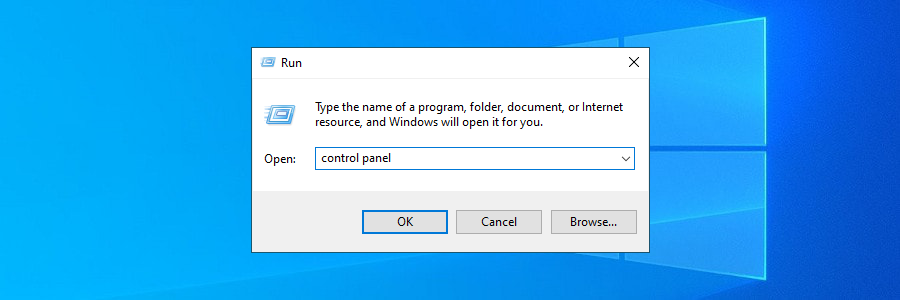
Натисніть Відновити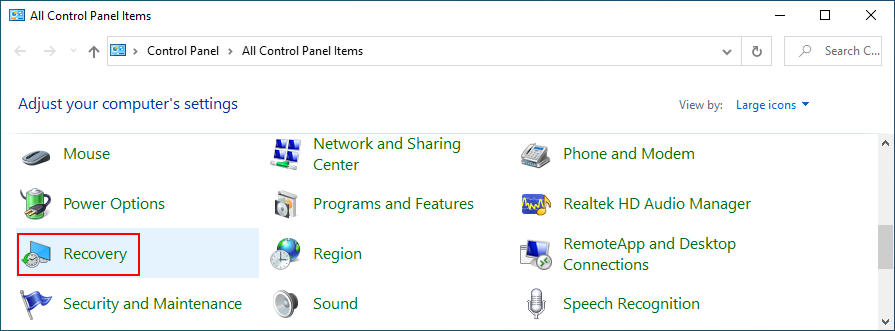
Натисніть Відкрити відновлення системи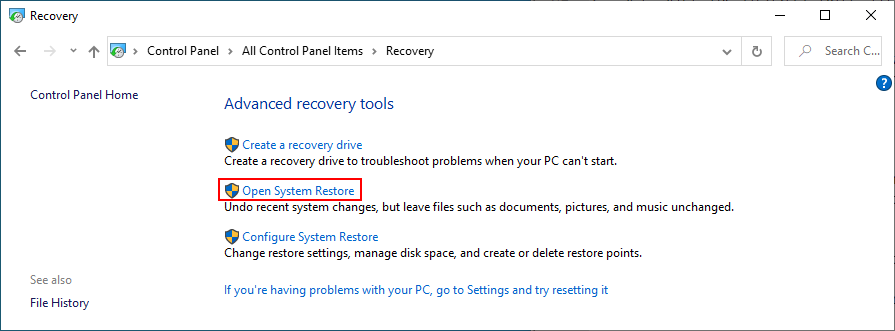
Виберіть точку відновлення зі списку, який був створений до того, як ви почали отримувати помилку BSOD
Перезавантажте комп’ютер
9. Очистіть завантажувальні Windows
Чисте завантаження Windows означає запуск Windows 10, завантажуючи лише необхідні компоненти на рівні програмного забезпечення, що стосується драйверів, служб і процесів. Все інше виключено.
Якщо код зупинки IRQL НЕ МЕНШ АБО РІВНО був викликаний несправним драйвером, службою або процесом, то чисте завантаження створить безпечне середовище, яке допоможе вам у подальшому усунути проблему.
Натисніть клавішу Win, введіть Конфігурація системи та запустіть цю програму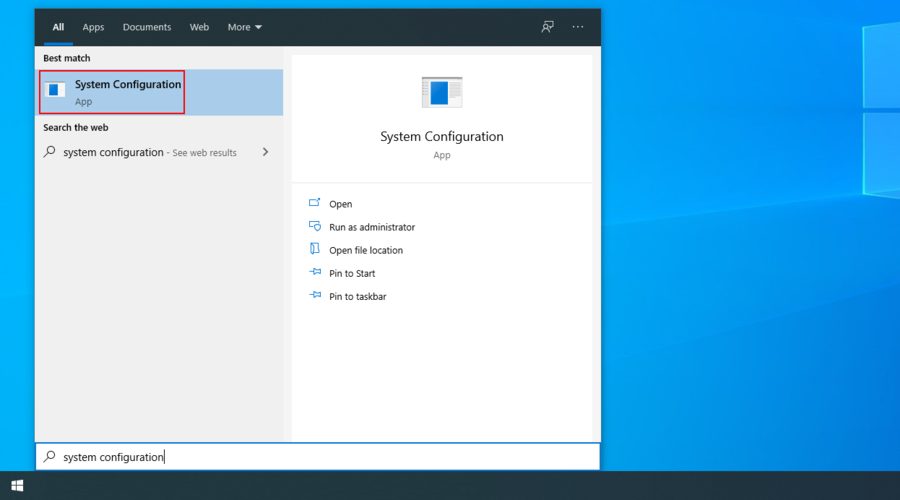
Перейдіть на вкладку «Служби», зніміть прапорець «Приховати всі служби Microsoft» і натисніть «Вимкнути всі».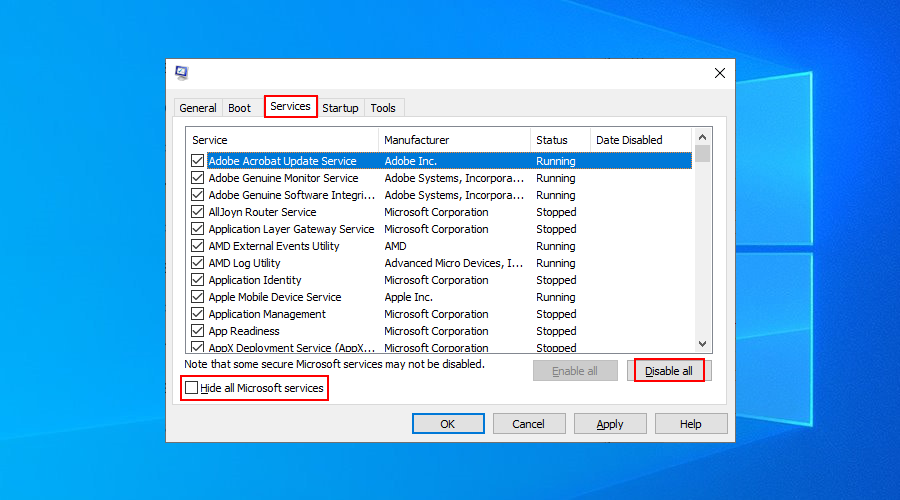
Виберіть вкладку «Запуск» і натисніть «Відкрити диспетчер завдань».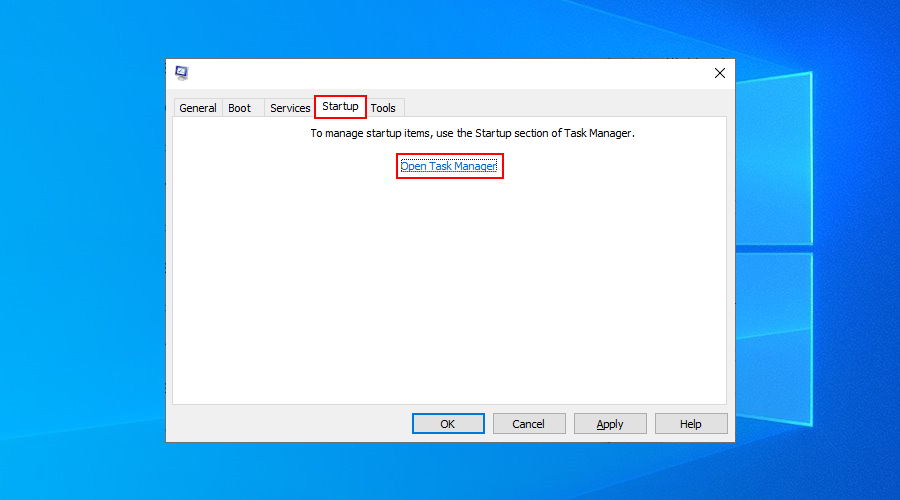
Клацніть правою кнопкою миші перший елемент у списку та виберіть Вимкнути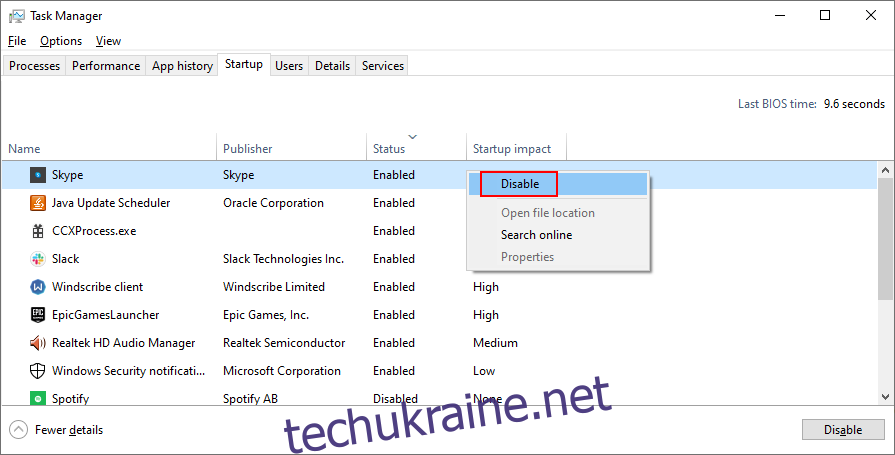
Зробіть це для всіх процесів запуску зі статусом Enabled
Перезавантажте комп’ютер
10. Запустіть Очищення диска
Якщо у вас недостатньо вільного місця на диску, Windows 10 не зможе запустити свої процеси та оновитися. З часом це може спричинити серйозні проблеми на вашому комп’ютері, включаючи помилки BSOD, як-от IRQL НЕ МЕНШЕ АБО РІВНО.
Однак ви можете виправити це, запустивши Disk Cleanup, простий і ефективний інструмент, вбудований в операційну систему Microsoft. Перш ніж використовувати його, переконайтеся, що вам не потрібно зберігати файли з папки «Завантаження» або відновлювати щось із кошика.
Ось як звільнити місце на диску за допомогою очищення диска:
Увійдіть як адміністратор комп’ютера
Запустіть Провідник Windows за допомогою Win + E, клацніть правою кнопкою миші диск C: і виберіть «Властивості».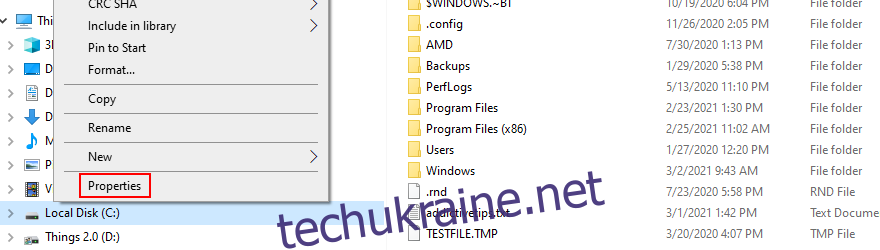
Перейдіть на вкладку «Загальні» та натисніть «Очищення диска».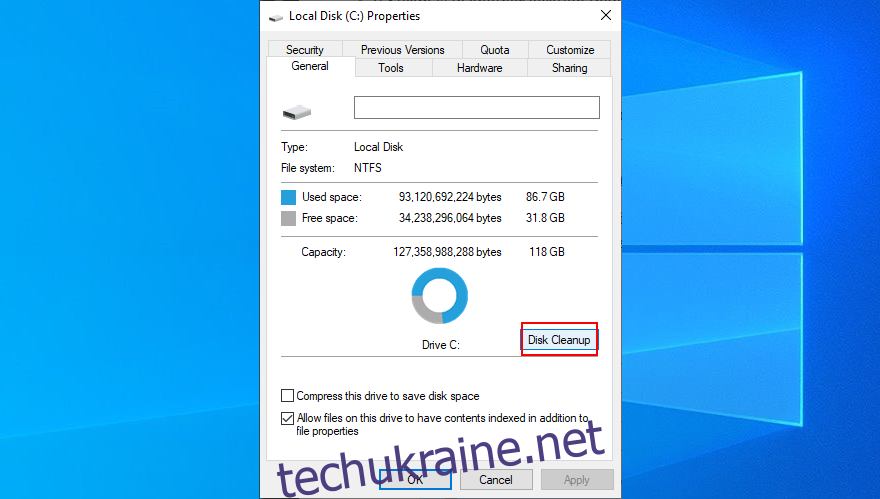
У розділі Файли для видалення виберіть все. Натисніть Очистити системні файли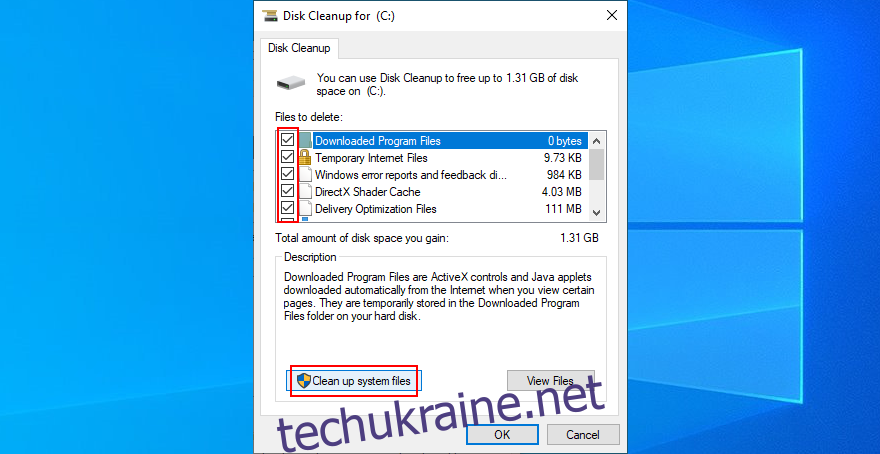
Після завершення сканування виберіть все ще раз, натисніть OK, а потім Видалити файли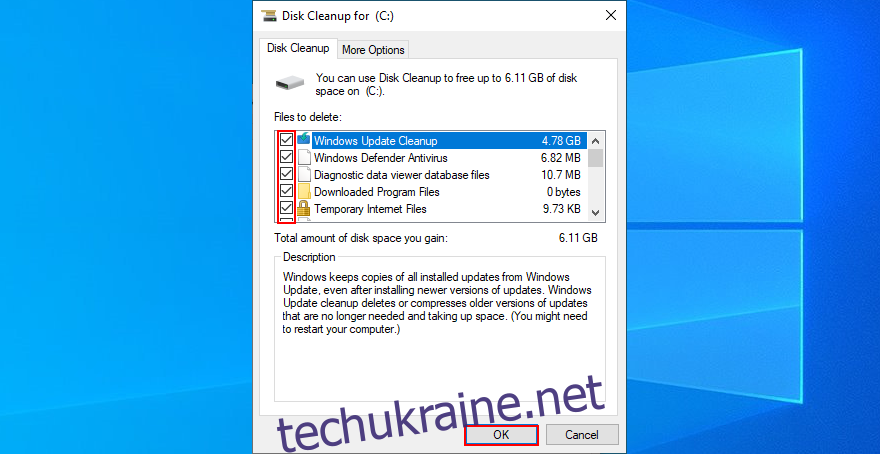
Перезавантажте комп’ютер
Якщо вам потрібно видалити більше файлів, обов’язково створіть резервні копії важливих зображень, відео та робочих документів на зовнішньому диску. Ви також можете записувати диски або завантажувати файли в хмару, щоб зберегти їх у безпеці.
Короткий список виправлень IRQL_NOT_LESS_OR_EQUAL
У підсумку, помилка IRQL NOT LESS OR EQUAL BSOD може бути викликана проблемою програмного або апаратного забезпечення в Windows 10, 8.1, 8 і старіших версіях.
Однак ви можете спробувати виправити це, перевіривши драйвери пристроїв і системну пам’ять, вимкнувши або видаливши антивірусне програмне забезпечення, а також виправивши будь-які помилки жорсткого диска або системи.
Ви також повинні видалити всі підозрілі програми, які ви нещодавно встановили, скористайтеся функцією Windows Update і відновленням системи, видаліть і перезавантажте свої апаратні пристрої, а також запустіть очищення диска та чисте завантаження Windows.
Які з цих виправлень були для вас корисними? Ми пропустили щось важливе? Дайте нам знати в розділі коментарів нижче.